
Мазмұны:
- 1 -қадам: Adafruit Feather M0 Bluefruit LE дайындаңыз
- 2 -қадам: Commodore 64 -ті тазалаңыз және дайындаңыз (қажет болса)
- 3 -қадам: Электронды тақтадағы схеманы құрыңыз
- 4 -қадам: Тұрақты схеманы жасаңыз
- 5 -қадам: Оны өшіру үшін қосқышты, USB коннекторын және орнатуды қосыңыз
- 6 -қадам: Функционалдылық туралы соңғы ескертулер
- Автор John Day [email protected].
- Public 2024-01-30 10:25.
- Соңғы өзгертілген 2025-01-23 14:51.

Бұл нұсқаулық Commodore 64 компьютерін bluetooth пернетақтасына қалай айналдыру керектігін сипаттайды. Ол Arduino IDE көмегімен микроконтроллерді бағдарламалауды және схеманы құруды қамтиды.
Сізге қажет жабдықтар (кейбірі міндетті емес):
- Commodore 64 пернетақтасы бар (аналық тақтаны алып тастаңыз, ол қолданылмайды)
- (2) 74HC595 ауысымдық регистрлер
- (8) 1N4148 диодтары
- (3) 220 Ом резисторлар
- (1) RGB Led (жалпы катод)
- (1) Adafruit Feather M0 Bluefruit (басқа adafruit bluefruit nRF51 тақталары мұнда берілген нұсқауларды өзгертпестен жұмыс істей алады)
- (1) 18х24 тесік протободы (үлкен өлшемдер жұмыс істейді)
- (1) үлкен нан
- (~ 50) еркек-еркек нанға арналған секіргіш кабельдері
- (4) әйелдер мен әйелдердің қосқыш кабельдері
- (1) 3.7V липолды батарея, JST коннекторымен (2000мАч қолдандым)
- (1) слайд қосқышы (міндетті түрде слайд қосқышы болмауы керек, кез келген қосқыш жұмыс істей алады)
- дәнекерлеу
- дәнекер ағыны
- 30 сым
- (3-4) 2 мм x 8 мм бұрандалар
- (1) қысқа еркек микро USB аналық USB-A кабелі
- (1) USB-еркек-ер кабель (ұзындығы 3-6 фут, зарядтауға арналған)
- (1) 20 істікшелі түйреуіш бастиегі
- (1) 4 істікшелі ер түйреуішті тақырып
- (1) JST PH 2.0 штепсельдік қосқыш 100мм 2 істікшелі еркек қосқыш сымы (міндетті емес)
- (1) JST PH 2.0 штепсельдік қосқыш 100мм 2 істікшелі аналық сым (міндетті емес)
Сізге қажет құралдар:
- ұсақ ұшымен дәнекерленген темір
- қолды немесе құрылғыны протободы орнында ұстауға көмектесу
- сым кескіштер
- Philips бұрағыш
- пинцет
- мультиметр
- 30 сым тартқыш
- ыстық желім пистолеті (міндетті емес)
- 3D принтері (міндетті емес)
- Arduino IDE орнатылған компьютер
1 -қадам: Adafruit Feather M0 Bluefruit LE дайындаңыз
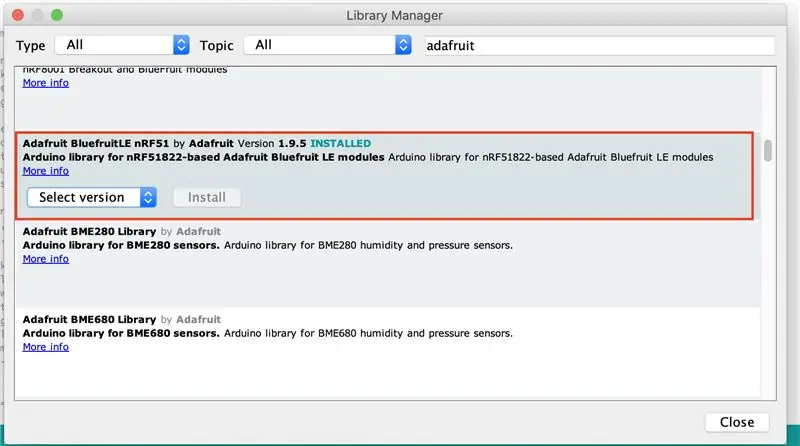
Алдымен жиналмаса, тақтаға түйреуіштерді дәнекерлеңіз.
Adafruit Feather M0 Bluefruit LE үшін жақсы сілтеме:
learn.adafruit.com/adafruit-feather-m0-blu…
Тақтаны соңғы микробағдарламаға жаңартыңыз. Егер тақта кемінде 0.7.6 дейін жаңартылмаса, менің arduino эскизім жұмыс істемейді. Егер сіз ескі микробағдарламаны іске қоссаңыз, эскиз дұрыс жұмыс істемейді немесе өнімділікке қатысты мәселелер туындауы мүмкін. Мен эскизімнің 0.7.7 және 0.8.0 нұсқаларымен мінсіз жұмыс істейтінін растадым. Сіз Bluefruit LE Connect (iOS немесе Android) қосымшасын пайдаланып телефонмен тақтаның микробағдарламасын жаңарта аласыз. Мен iOS қосымшасын қолдандым және сізге көптеген нұсқаларға жаңарту немесе төмендету мүмкіндігі беріледі. 0.7.7 немесе 0.8.0 таңдаңыз. Мен жаңа нұсқалар үшін бәрі дұрыс жұмыс істейтініне кепілдік бере алмаймын.
Содан кейін нобайға қажет Arduino IDE тақталары мен кітапханаларын орнатыңыз. Нұсқауларды мына жерден табуға болады:
learn.adafruit.com/adafruit-feather-m0-blu…
Adafruit SAMD тақталарын да, Arduino SAMD тақталарын да тақта менеджерінің көмегімен орнатқаныңызға көз жеткізіңіз.
Сонымен қатар, кітапхана менеджерінің көмегімен Adafruit BluefruitLE nRF51 v1.9.5 орнатыңыз
Егер сіз кітапхананы дұрыс орнатқан болсаңыз-> Adafruit Bluefruit nRF51 үлгісінде көруге болатын кейбір үлгі эскиздерді жүктеу арқылы тақтаңыздың дұрыс жұмыс істейтінін растаңыз.
Ақырында, тақта дұрыс жұмыс істеп тұрғанын растағаннан кейін, осы қадамда берілген файлдарды пайдаланып менің эскизімді жүктеңіз.
2 -қадам: Commodore 64 -ті тазалаңыз және дайындаңыз (қажет болса)
Commodore 64 аналық платасын алып тастаңыз, егер ол бар болса, ол қолданылмайды.
Commodore 64 пернетақта контактілерін тазалаңыз. Минаны тазартпас бұрын бос орын мен F1 пернелері басылған кезде әрқашан тіркелмейді. Төмендегі процедурадан кейін бәрі керемет жұмыс істеді.
- алдымен ауысымдық құлыпқа қосылған сымдарды сөндіріңіз
- пернетақтаның төменгі жағын ұстап тұрған 23 кішкентай бұранданы алыңыз
- тақтаға аударыңыз
-
содан кейін контактілерді тазалаңыз
- Мен QD Contact Cleaner қолдандым
- Мен кішкене шыныаяққа шашып тастадым және q-кеңестерге қара контактілер түспегенше әр контактіні ақырын тазарту үшін қолдандым.
Мен алдымен тазарту процесін алкогольмен сүрттім, бірақ ол контакт тазалағыш сияқты тиімді емес еді.
Барлық кілттер тазалаудан кейін жақсы жұмыс істеді.
Пернетақтаны қайта жинау үшін кері қадамдарды орындаңыз. Сымдарды ауысымдық кілтке қайта дәнекерлеуді ұмытпаңыз.
3 -қадам: Электронды тақтадағы схеманы құрыңыз
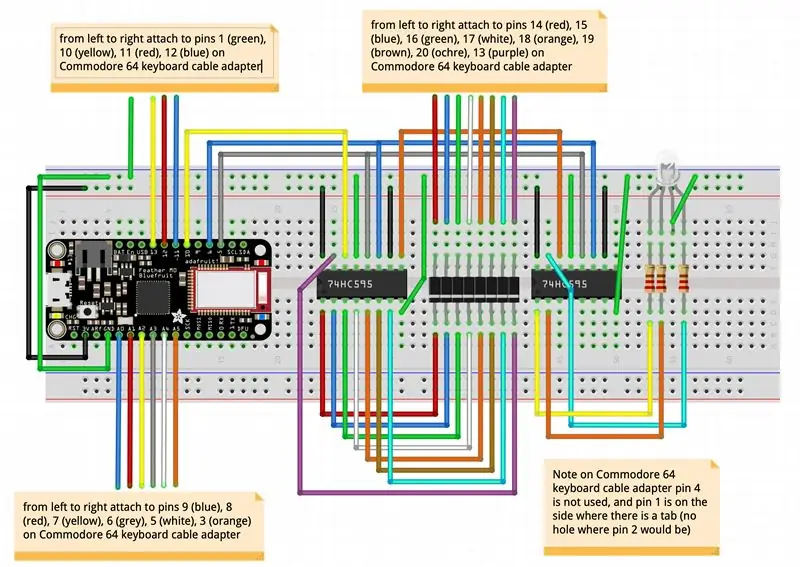

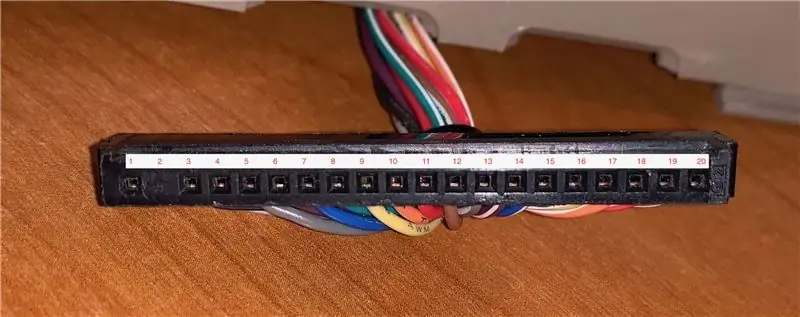
Енді Fritzing диаграммасында көрсетілгендей, тақтаның тізбегін сымға қосыңыз. Мен суретте екі нан тақтасын қолдандым: бір үлкен ақ нан мен бір кішкене көк нан, оны жай ғана тарату үшін. Бір үлкен ақ тақтаға бәрін орналастыруға болатын орын бар.
Commodore 64 пернетақтасынан келетін таспаның суреті түйреуіш нөмірлерін қалай анықтау керектігін көрсетеді. 1 түйреуіш тесік жоқ жақта (ол 2 түйреуіш болар еді).
Тізбектегі диодтардың қай бағытта орналасқаны маңызды. Диодтағы қара жолақтар суретте көрсетілген жағында екеніне көз жеткізіңіз. Мен қолданған диодтар - 1N4148.
Барлық резисторлар 220 Ом.
RGB Led жалпы катодты болуы керек, әйтпесе ол осы схемада дұрыс жұмыс істемейді.
Егер бәрі дұрыс болса, Commodore 64 -ті bluetooth арқылы құрылғыға қосып, оны Bluetooth пернетақтасы ретінде дұрыс жұмыс істеуін қамтамасыз ету керек!
(ескерту: менің arduino эскизіндегі түсініктемелер сонымен қатар түйреуіштердің қандай нәрсеге байланысты екенін көрсетеді)
(сонымен қатар ескерту: 74HC595 чипіндегі 1 -түйін - бұл нүкте чипте орналасқан)
4 -қадам: Тұрақты схеманы жасаңыз
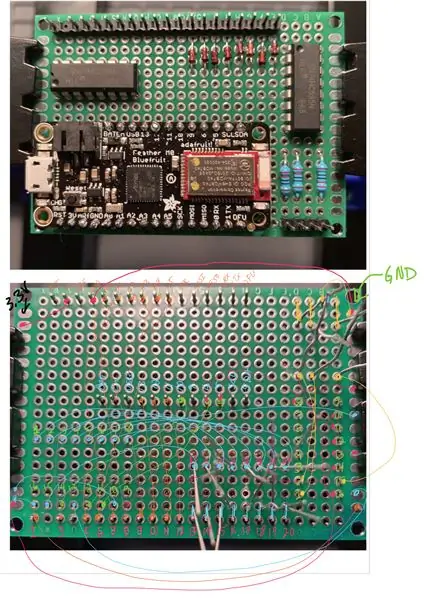


Енді сіз бәрі дұрыс жұмыс істейтінін растағаннан кейін тұрақты тізбекті қосатын уақыт келді. Мен мұны нұсқаулықта көрсетілген техниканы қолдана отырып жасадым:
www.instructables.com/id/How-to-Prototype-…
Фотосуреттерде менің компоненттерімді қалай орналастырғаным көрсетілген.
Мен 20 істікшелі түйреуішті қолдандым және Commodore 64 пернетақтасынан таспаны бекіту үшін орын жасау үшін екінші түйреуішті қысқышпен алып тастадым. Мен сонымен қатар RGB светодиодына қосқыш жасау үшін 4 істікшелі түйреуішті қолдандым.
Мен оны суретке түсірдім, содан кейін аударып, төңкеріп суретке түсірдім.
Мен диаграммадағы барлық түйреуіштерді белгілеп, жасалуы қажет барлық қосылыстарды сыздым.
Барлығын мұқият тексеріп, мұқият болыңыз.
Барлығы дұрыс екеніне сенімді болғаннан кейін, суретті нұсқаулық ретінде пайдаланып, 30 калибрлі сымды қолданып қосылыстарды дәнекерлеуді бастаңыз. Мен мультиметрді пайдаланып, мен дәнекерлейтін әрбір заттың арасында электр байланысы бар екенін және жақын жерде түйіспейтін түйіндердің арасында қосылуға болмайтынын тексердім.
Мен RGB светодиоды үшін кабель жасау үшін әйел мен әйелге арналған өтпелі кабельдер мен кейбір ессіз желімді қолдандым.
(ескерту: 74HC595 көлденеңінен түйреуіштер сандардың үстіндегі тесіктерде болған кезде сандардың астына 9-16 түйреуіштердің қосылымын салдым)
5 -қадам: Оны өшіру үшін қосқышты, USB коннекторын және орнатуды қосыңыз



Аяқтау кезеңі үшін:
-
Алдымен мен тақта мен батарея жинағын орналастыратын орынды таңдадым және оларды ыстық желіммен жапсырдым
- тақта үшін мен аналық платаға арналған бұрандалардың бірін таңдадым және бұранданы ыстық желіммен жапсырдым
- Мен басқа бұрандаларға екі бұранданы ыстық желіммен бекітіп, оны мықтап ұстап, тізбекті түбінен сәл көтердім.
- Мен сонымен қатар ескі жарықдиодты орнына RGB светодиодты ыстық желіммен жаптым. Сізге ыстық желімді қолданудың қажеті жоқ шығар, бірақ мен оны алған кезде менің C64 корпусым зақымдалған.
- Содан кейін мен батарея кабелін ерлер мен әйелдердің 100 мм JST коннекторымен ұзарттым және bluetooth пернетақтасын қосу мен өшіру үшін сырғытпаны дәнекерледім.
- Содан кейін мен зарядтау үшін пайдалану үшін әйелге арналған usb_a кабеліне қысқа еркек микро-USB кабелін алдым
-
Мен 3D қосқышы мен USB кабелінің бекіткішін басып шығардым (stl файлы қоса беріледі)
Коммутатор мен USB кабеліне сәйкес келетін тесіктерді сәл толтыруым керек болды
- Мен USB кабелін орнында жапсырдым, коммутатор тек үйкеліс кезінде жақсы болды
- Ақырында мен монтаж тақтасын орнына ыстық желіммен жапсырдым
6 -қадам: Функционалдылық туралы соңғы ескертулер
Жарық диоды келесідей орнатылған:
- егер батарея жақсы болса және ол Bluetooth -ға қосылған болса көк
- аккумулятор жақсы болғанда және ол bluetooth -ға қосылмағанда жасыл
- батарея зарядталуы қажет болғанда қызыл
Ескертпе: батареяны зарядтау үшін қосқыш USB кабелі арқылы қосылған кезде қосулы күйде болуы керек.
Пернетақта функциясы:
Мен оны iOS құрылғыларында ғана сынап көрдім және ол мен ойлағанның бәрін жасай алады. Ол негізінен басқа жүйелерде жұмыс істеуі керек, бірақ мен оны тексерген жоқпын.
Қалпына келтіру кілті Mac компьютеріндегі опция пернесіне тең.
Commodore пернесі Mac компьютеріндегі командалық пернеге тең.
Ctrl пернесі Mac компьютеріндегі басқару пернесіне тең.
Параметрлерді ауыстыру пәрмендерін қолдану үшін қалпына келтіру және оңға жылжу пернесін басыңыз.
Оңға және солға ауысу пернелері әр түрлі. Кейбір жағдайларда олар бірдей нәтиже бермейді және Commodore пернетақтасында көрсетілмеген пернелерді теру үшін қолданылады.
оңға ауысу 7
оңға жылжу = | болып табылады
оңға жылжу /
оңға жылжу: бұл {
оңға жылжу; болып табылады}
қойынды - пернетақтаның жоғарғы сол жақ бұрышындағы сол жақ көрсеткі
clear/home батырмасы курсорды жолдың басына жылжытады
оңға жылжу және таза/үй курсорды жолдың соңына жылжытады
солға ауысу таза/үй курсордың артындағы барлық жолды көрсетеді
солға ауысу және курсор пернелері мәтінді ерекшелеу үшін пайдаланылуы мүмкін
Өзгертілмеген функция пернелері:
F1 = Ойнату/кідірту
F3 = Дыбыс деңгейін жоғарылату
F5 = дыбыс деңгейін төмендету
F7 = Дыбысты өшіру
Солға ауысу пернесін басқан кездегі функционалды пернелер:
F1 = Келесі медиа
F3 = Media алдыңғы
F5 = Іздеу
F7 = Үй
Оңға жылжу басылған кездегі функционалды пернелер:
F1 = Жарықтық +
F3 = Жарықтық -
F5 = Іздеу
F7 = Виртуалды пернетақтаны ауыстыру


Arduino 2019 байқауында екінші орын
Ұсынылған:
Ескі байланыс қабылдағышына сандық дисплей қосыңыз: 6 қадам (суреттермен)

Ескі байланыс ресиверіне цифрлық дисплей қосу: Ескі байланыс құралдарын қолданудың кемшіліктерінің бірі - аналогты терудің өте дәл болмауы. Сіз әрқашан қабылдайтын жиілікте болжайсыз. AM немесе FM диапазондарында бұл әдетте проблема емес, себебі сіз әдетте
USB пернетақтасына DIY аналогты теруші: 4 қадам

USB пернетақтасына DIY аналогты теруші: Мен бұл жобаны тек көңіл көтеру үшін жасадым, бірақ бұл қалыпты пернетақта ретінде жұмыс істейді
USB пернетақтасына Arduino Uno: 4 қадам

Arduino Uno Inbo Usb пернетақтасы: arduino uno жұмысын arduino leanardo, mico ретінде өзгертіңіз, ол HID құрылғысы ретінде жұмыс істейді arduino uno -ны USB тінтуіріне немесе пернетақта эмуляторына төрт оңай қадамға айналдырыңыз, біз тек қана arduino фрим -бағдарламалық жасақтамасын ауыстыруымыз керек
IPod 4G -ге Ішкі Bluetooth мүмкіндігін қосыңыз: 7 қадам (суреттермен)

IPod 4G -ге ІШКІ Bluetooth мүмкіндіктерін қосыңыз: Егер сіз мен сияқты болсаңыз, сіз өзіңізден Apple -дің iPod -ға не үшін жергілікті Bluetooth мүмкіндігін қоспағанын жиі сұрайтын боласыз. Тіпті iPhone моно Bluetooth -ды ғана қолдайды
GPS құрылғысына Bluetooth адаптерін қосыңыз: 6 қадам (суреттермен)

GPS қондырғысына Bluetooth адаптерін қосыңыз: маған мотоциклдегі дулыға астындағы арзан $$ GPS дыбысын есту әдісі қажет болды және «мотоцикл дайын» бағасынан 2 есе асып түскісі келмеді. GPS құрылғысы, сондықтан мен оны өзім жасадым. Бұл велосипедшілерге ұнауы мүмкін! Сіз оны мына жерден таба аласыз:
